Всем привет! Скорее всего вы попали к нам из-за одной проблемы. По каким-то неведанным причинам основная панель Виндовс отображается у вас сбоку или вверху экрана. В статье ниже я покажу, как переместить панель задач обратно вниз экрана, где она и должна быть. Все-таки у нас не какой-то там MacOS. Я расписал два способа, который поможет, как с Windows 10, так и с 11 версией «Окон». Если у вас возникнут какие-то дополнительные трудности – пишите в комментариях.
Способ 1: Перемещение
Давайте посмотрим, как вернуть панель задач вниз экрана. Скорее всего, сама панель находится у вас сверху или сбоку.
- Нажмите правой кнопкой мыши по пустому месту линии панели.
- Убедитесь, чтобы была ВЫКЛЮЧЕНА галочка «Закрепить панель задач». Если галочки нет – продолжаем.
- Наведите курсор также на пустое место панели, зажмите левую кнопку мыши и, не отпуская её, ведем в самый низ. Панель переместится на самое дно. Отпустите мышь.
- Дабы случайным жестом не переместить панель обратно – закрепите её, поставив ту самую галочку обратно.
Способ 2: Параметры
Если прошлый способ не сработал, то перенести панель задач вниз экрана можно через «Параметры» системы:
- Нажмите на шестеренку, после того как кликните по кнопке «Пуск».
- Найдите раздел «Персонализация».
- В левом блоке перейдите в «Панель задач».
- Уберите галочку «Закрепить панель задач».
- В этом же окошке внизу найдите настройку «Положение панели задач на экране» – устанавливаем значение «Внизу». После этого обратно закрепите панель.
Способ 3: Редактор реестра
Еще один вариант опустить панель задач вниз рабочего стола, это воспользоваться редактором реестра. Но я советую использовать этот вариант в крайнем случае, если прошлые способы не дали никакого результата.
- Зажмите одновременно две клавиши:
+ R
- Введите команду:
regedit
- Проходим по пути:
HKEY_CURRENT_USER\SOFTWARE\Microsoft\Windows\CurrentVersion\Explorer\StuckRects3
- Откройте параметр двойным щелчком левой кнопки мыши:
Setting
- Поменяйте параметр, который я выделил на картинке ниже на:
03
ПРИМЕЧАНИЕ! Остальные значения: 01 – вверху; 02 – справа; 03 – внизу.
- Жмем «ОК» и перезагружаем операционную систему. Много, где написано про перезагрузку «Проводника», но лучше делать именно перезагрузку ОС.
Проблема не решается – что делать?
Если вы перепробовали все, но проблема не решается, то есть вероятность, что у вас есть какая-то поломка в операционной системе, которая и отвечает за работу панели. Я подготовил для вас ряд советов, которые должны помочь:
- Проверьте целостность системных файлов.
- Если проблема появилась внезапно после установки какой-то программы или еще чего-то – попробуйте выполнить откат системы.
- Чистка системы от мусора.
Вся суть этих советов и инструкций в том, чтобы вернуть систему в изначальный и работоспособный вид. А так как мы не знаем, что именно повлияло на поломку панели задач, то пробуем сразу и все. Задавайте дополнительные вопросы в комментариях. Ждем вас снова у нас в гостях на портале WiFiGiD.RU.


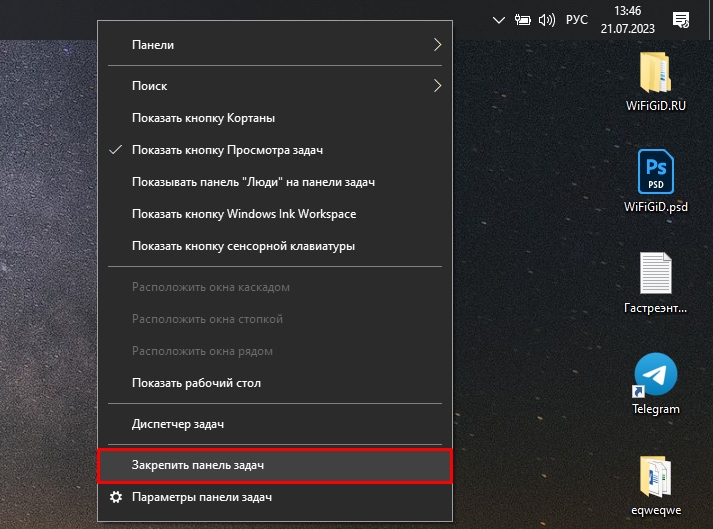
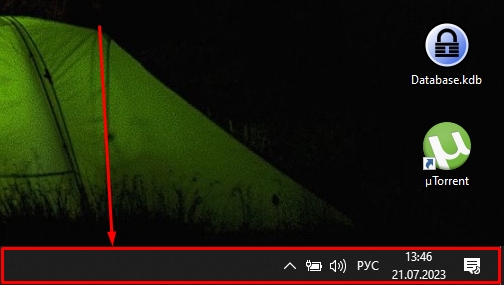
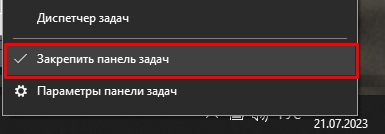
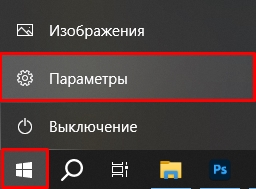

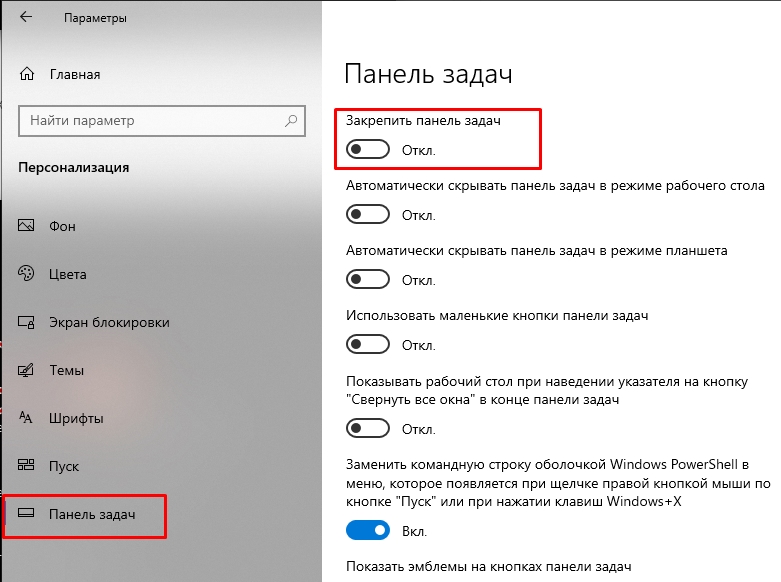
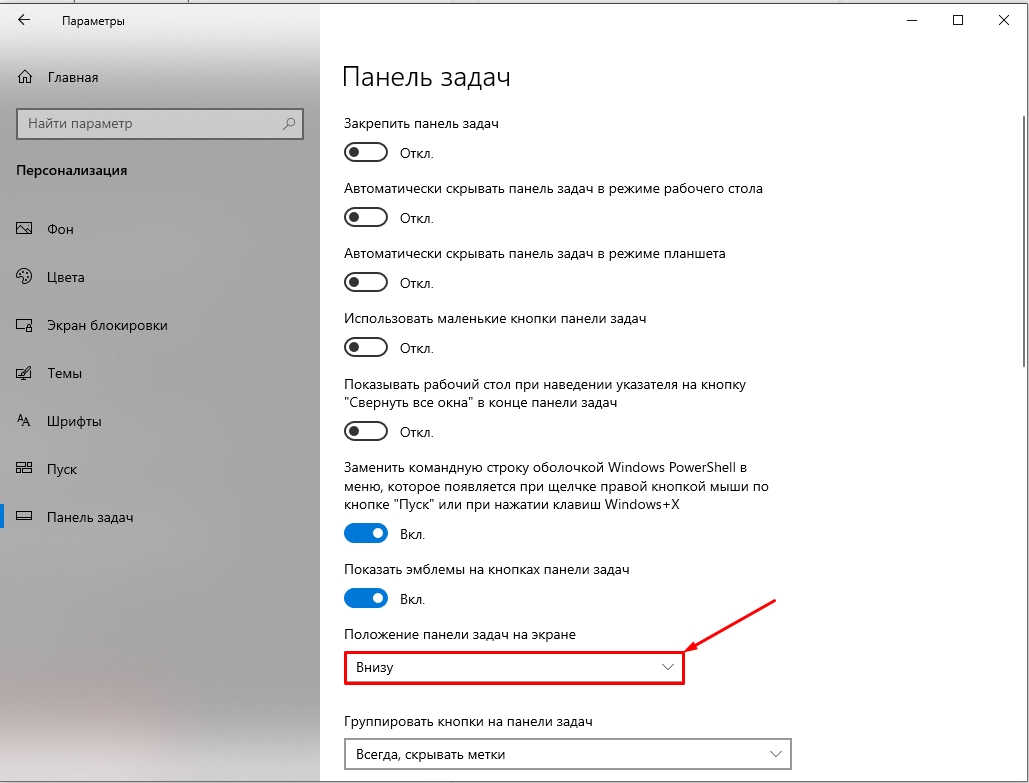
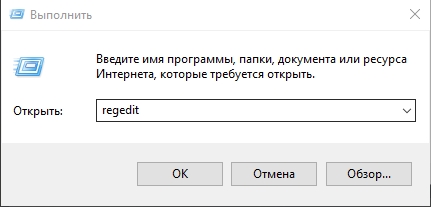
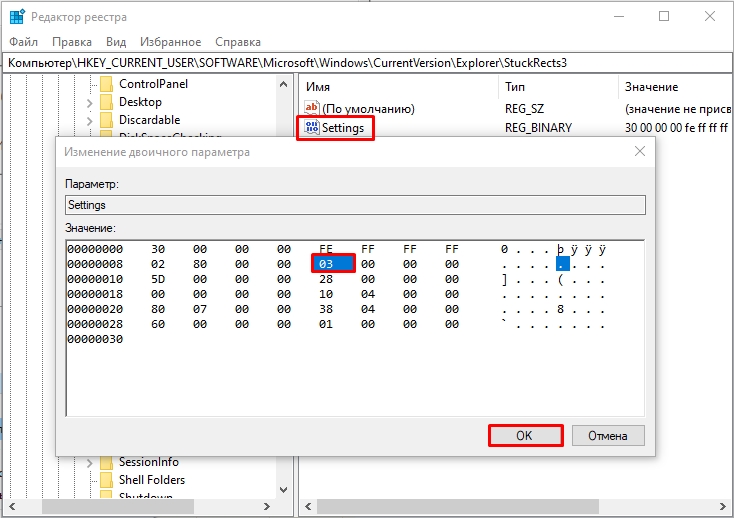





Спасибо! Первый же способ с простым перетягиванием помог. Скорее всего случайно ее задели как-то.
класс! мне помогли очень
У меня была установлена какая-то программа для кастома панели. Пока ее не удалил, ничего работало. так что еще это нужно проверять.
Мне помогло перемещение. Спасибо.
Спасибо!
Спасибо. Первый способ сразу дал результат.